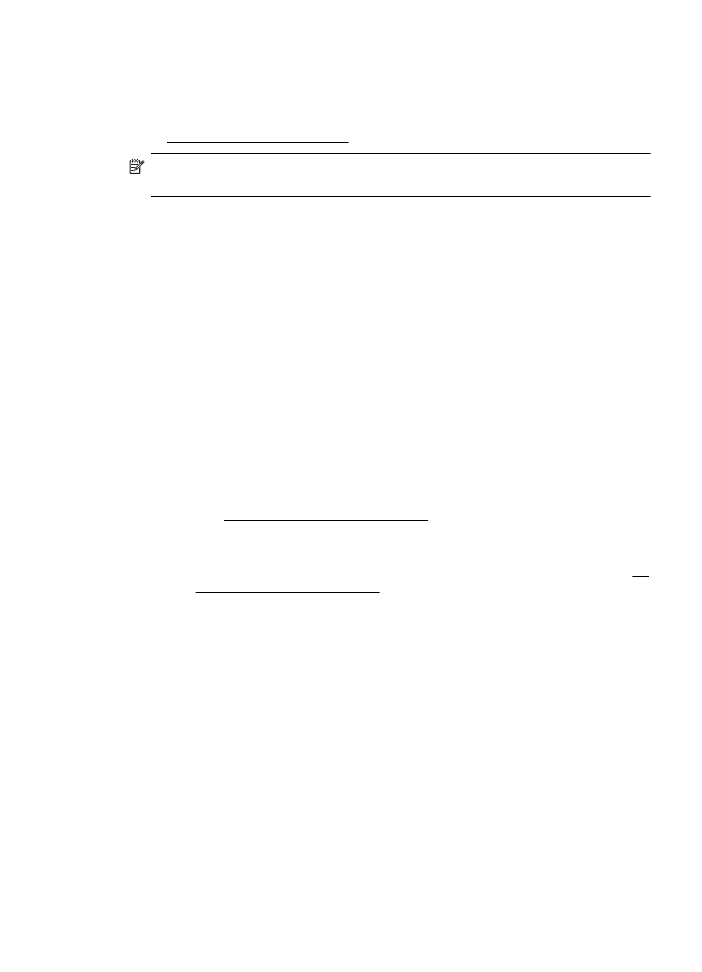
Ağ sorunlarını çözme
Ağ ile ilgili genel sorun giderme
•
HP yazılımını yükleyemiyorsanız aşağıdakileri doğrulayın:
Ağ kurma konusunda yardım için HP web sitesinde HP Home Network Diagnostic
Utility uygulamasına erişebilirsiniz.
◦
Bilgisayara ve yazıcıya giden tüm kablo bağlantıları sıkıca yapılmış
olmalıdır.
◦
Ağ çalışır durumda ve ağ hub'ı açık olmalıdır.
◦
Virüs koruma programları, casus yazılım koruma programları ve güvenlik
duvarı gibi tüm uygulamaların Windows çalıştıran bilgisayarlarda kapalı
veya devre dışı olduğundan emin olun.
◦
Yazıcının, yazıcıyı kullanan bilgisayarlarla aynı alt ağa yüklenmiş
olduğundan emin olun.
◦
Yükleme programı yazıcıyı algılayamıyorsa, ağ yapılandırma sayfasını
yazdırın ve IP adresini el ile yükleme programına girin. Daha fazla bilgi için
bkz. Ağ yapılandırma sayfasını anlama.
•
Windows çalıştıran bir bilgisayar kullanıyorsanız, yazıcı sürücüsünde oluşturulan
ağ bağlantı noktalarının yazıcı IP adresi ile eşleştiğinden emin olun:
◦
Yazıcının ağ yapılandırması sayfasını yazdırın. Daha fazla bilgi için, bkz. Ağ
yapılandırma sayfasını anlama.
◦
Başlat'ı tıklatın, sonra da Yazıcılar'ı veya Yazıcı ve Fakslar'ı ya da
Aygıtlar ve Yazıcılar'ı tıklatın.
-Veya-
Başlat'ı, Denetim Masası'nı tıklatın, daha sonra Yazıcılar'ı çift tıklatın.
◦
Yazıcı simgesini sağ tıklatıp, önce Yazıcı Özellikleri'ni, sonra da Bağlantı
Noktaları sekmesini tıklatın.
◦
Yazıcının TCP/IP bağlantı noktasını seçin ve Bağlantı Noktası Yapılandır'ı
tıklatın.
◦
İletişim kutusunda listelenen IP adresini karşılaştırın ve bu adresin ağ
yapılandırma sayfasında listelenen IP adresiyle eşleştiğinden emin olun. IP
adresleri farklıysa, iletişim kutusundaki IP adresini ağ yapılandırma
sayfasındaki adresle eşleşecek şekilde değiştirin.
◦
Ayarları kaydetmek için iki kez Tamam'ı tıklatın ve iletişim kutularını
kapatın.
Yükleme sorunlarını giderme
73
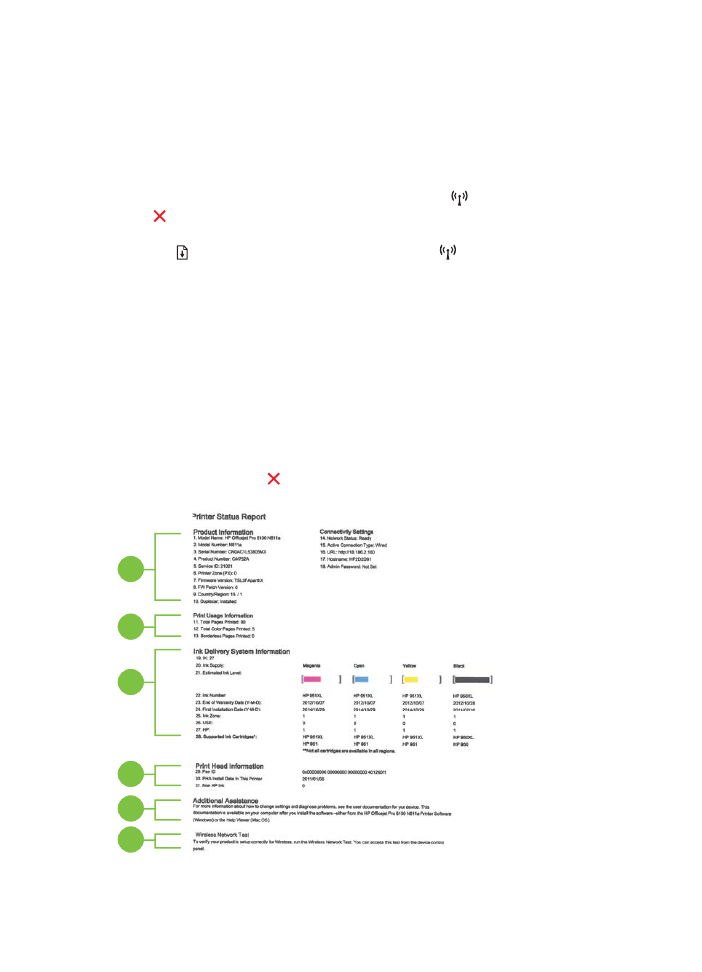
Ethernet ağına bağlanma sorunları
•
Yazıcı kontrol panelindeki Ağ ışığı yanmıyorsa, "Ağ ile ilgili genel sorun giderme"
koşullarının karşılandığından emin olun.
•
Yazıcıya statik IP adresi atamanız önerilmese de, bu şekilde bazı yükleme
sorunlarını (kişisel güvenlik duvarı ile çakışma gibi) giderebilirsiniz.
Yazıcının ağ ayarlarını sıfırlamak için
1.
Yönetici parolasını ve ağ ayarlarını sıfırlamak için (
(Kablosuz) düğmesi ve
( (İptal) düğmesini üç saniye basılı tutun.
2.
Ağ yapılandırma sayfası yazdırmak ve ağ ayarlarının sıfırlandığını doğrulamak
için, (Sürdür) düğmesini basılı tutun, sonra da
(Kablosuz) düğmesine basın.